欢迎使用Small PDF转换成WORD转换器,这里为您提供SmallPDF转换器最新资讯以及SmallPDF转换器 相关基础教程、使用技巧、软件相关知识、软件激活、升级及常见问题等帮助。
发布时间:2023-03-15 09:39:22
怎么把PDF转化为PPT格式?作为新时代青年,相信大家对于PDF格式都比较熟悉!别的不去多说,单从办公过程中,从网络上获取的学习资料,大多都是以这种格式存在的。而在很多特殊的时刻,需要借鉴其中的部分内容时,就需要将PDF转化为其它格式,例如:咱们今天要讲到的PDF转化为PPT格式。那么,怎么把PDF转化为PPT格式呢?请不要担心,下面小编就来分享三种一分钟学会的方法,一起来看下吧。

一、专业软件转换文件
因为PDF格式的文件排版稳定、兼容性好,不会出现传送过程中的失误,最重要的是对于设备的包容性很高。一般转换PDF文件的需求很多,而大多用户都会选择在专业软件中解决。以“SmallPDFer”软件为例:直接运行SmallPDFer软件,并在主界面左侧选择“PDF转PPT”的功能。然后,立即将需要转换的PDF文件添加到其中,并设置一下格式和保存目录。确认好之后,点击“开始转换”,等待进入条为100%后,即可查看具体的转换效果了。
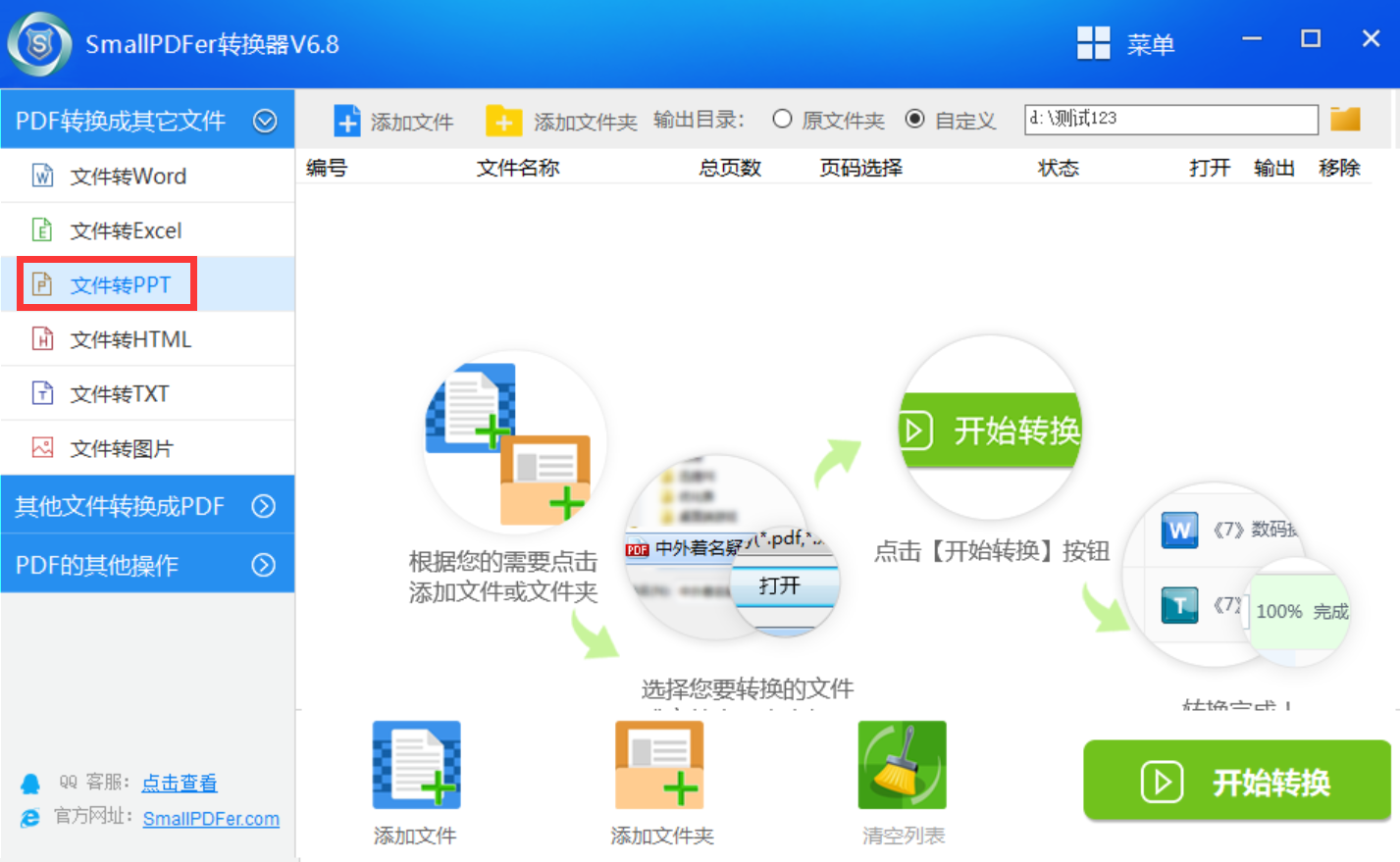
二、办公功能转换文件
如果说您在选择专业的PDF转换器之前,想要尝尝鲜试下别的方法,那么对于上班族来讲,平常使用的办公软件自带的功能也可以解决问题。以“MicroSoft Office”软件为例:首先,将需要转换的PDF文件打开,并在左上角“文件”菜单中找到“PDF文件转换”的功能选项。然后,根据界面向导进行操作,通过简单的步骤即可将PDF转化为PPT格式了。另外,WPS Office办公软件也可以转换PDF文件,并且操作大同小异。
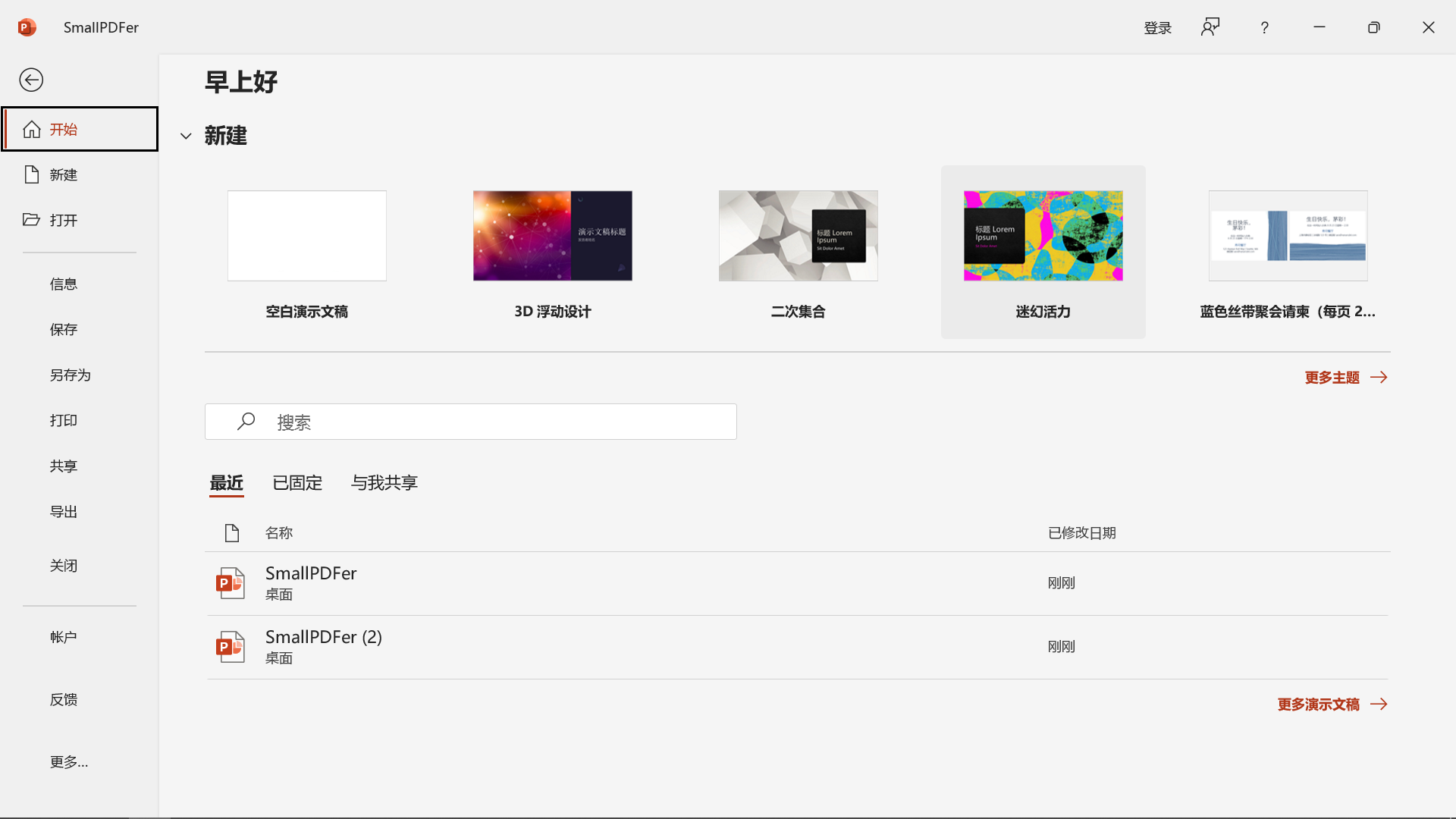
三、其它工具转换文件
除了上面分享的两个方法以外,把PDF转化为PPT格式的话,还可以选择其它的工具来试试看,例如:彩虹办公软件。它是一款多功能合集软件,其中包含的功能众多,像:视频处理、PDF处理、音频处理、CAD处理等。首先,在软件的首界面选择“PDF处理”服务。然后,找到“PDF转PPT”服务,并将需要转换的文件添加到其中,就可以把PDF转化为PPT格式了。
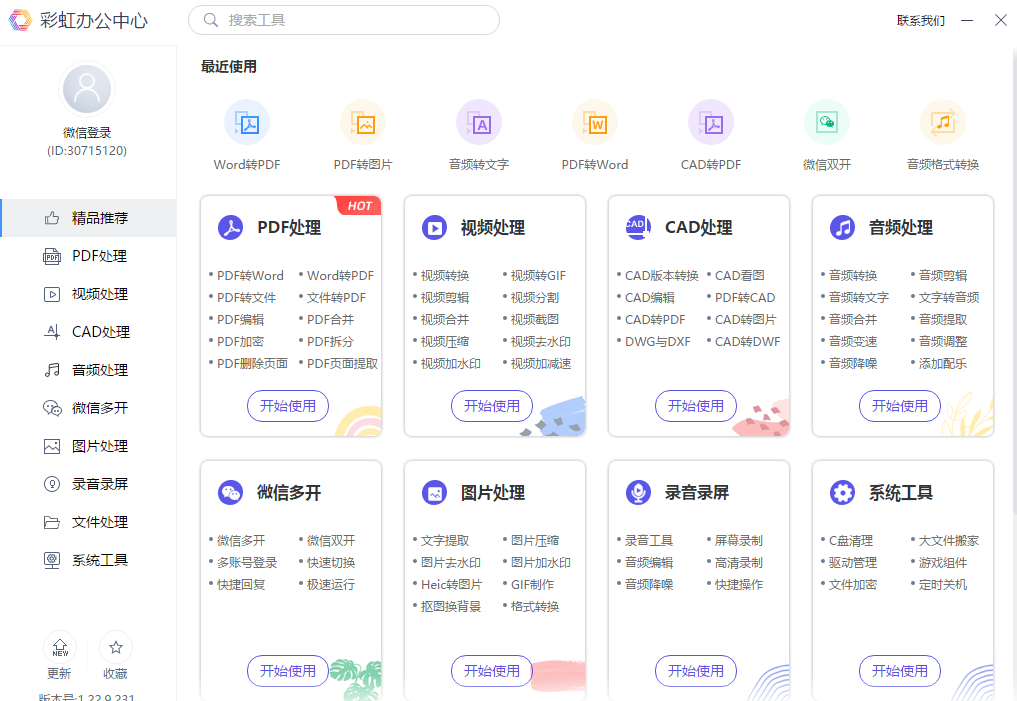
总结:以上就是三种PDF转化为PPT格式的方法了,相信您在看完之后,PDF转换的问题一定可以得到妥善地解决。但需要注意的是,为了提升办公效率,往前网络上出现了很多工具,而您在选择的时候建议一定要手动尝试。最后,如果您对于PDF转化为PPT格式也有其它较好的方法,可以直接在评论区分享给我们。温馨提示:如果您在使用SmallPDFer这款软件的时候遇到问题,请及时与我们联系,祝您PDF转PPT格式操作成功。